Kysymys
Ongelma: Kuinka korjata näytönohjain lakkasi vastaamasta ja on palautunut?
Joskus tietokoneeni näyttö vilkkuu, ja sitten näyttöön tulee viesti, jonka mukaan "Näytönohjain lakkasi vastaamasta ja on palautunut" Windows 10:ssäni. Onko kyseessä jokin vakava järjestelmävirhe vai virus? Apuasi olisi erittäin arvostettu, koska pelkään, että tietokone saattaa kaatua milloin tahansa.
Ratkaistu vastaus
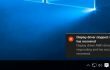
“Näytönohjain lakkasi vastaamasta ja on palautunut” on yleinen virhe, jonka Windows-käyttöjärjestelmän käyttäjät kohtaavat. Tämä ilmoitus saattaa tulla näkyviin, jos käytät aiempia Windows-versioita tai uusinta Windows 10 -versiota. Ongelma aiheuttaa tietokoneen näytön pysähtymisen tilapäisesti ja sen jälkeen saat täyden hallinnan takaisin muutamassa sekunnissa. Tämän seurauksena näyttöön tulee viesti, joka ilmoittaa viallisesta näytönohjaimesta.
Tämä kysymys on ei ole haitallista alkuperää. Se voi näkyä useiden tekijöiden vuoksi. Ensinnäkin sinun näytönohjain saattaa olla vanha. Siksi se ei välttämättä ole toiminnallisesti yhteensopiva uudemman videoohjaimen kanssa. Toiseksi,
useita ohjelmia on käynnissä taustalla ja kuluttaa siksi liikaa GPU: n (Graphics Processing Unit) käsittelynopeutta. Toinen syy voi olla vanhentuneet videoohjaimet. Jos tämä ilmoitus tulee silloin tällöin, sinun ei pitäisi panikoida. Joissakin tapauksissa GPU ei käsittele allokoitua tehtävää ajoissa, mikä johtaa virheeseen. Siitä huolimatta, jos tämä tietokoneen näytön jäätymisen ja vilkkumisen ilmiö alkaa turhauttaa sinua, sinun on korkea aika etsiä ratkaisua. Onneksi ei tarvitse etsiä paljon kauempaa, sillä esittelemme useita vaihtoehtoja näytönohjaimen lopettamiseksi vastaamisen ja palautuneen virheen käsittelemiseksi.Vaihtoehto 1. Poista näytönohjaimen ajurit:
- Klikkaa Windows-logonäppäin + R käynnistääksesi Run
- Kirjoita valintaikkunaan devmgmt.msc paina Enter. Laitehallinta käynnistyy.
- Kun Laitehallinta on käynnistetty, avaa Näyttösovittimet.
- Napsauta hiiren kakkospainikkeella näytönohjainta, paina Poista asennus ja noudata sitten asennuksen poistooppaan ohjeita. Jos sinulla on useampi kuin yksi näytönohjain, poista ne kaikki toistamalla nämä vaiheet.
- Käynnistä tietokone uudelleen. Uudelleenkäynnistyksen jälkeen käyttöjärjestelmä asentaa tarvittavat ohjaimet automaattisesti uudelleen.
Merkintä. On myös mahdollista päivittää ajurit ilman tätä pois- ja asennusprosessia. Mene vain GPU-valmistajan viralliselle verkkosivustolle. "Lataa"-osiossa heidän tulee tarjota linkit tällä hetkellä julkaistuihin ohjainpäivityksiin. Lataamisen ja asennuksen pitäisi poistaa ongelma. Lopuksi voit asentaa RegCure Pro tarkistaaksesi mahdolliset tietokoneongelmat.
Vaihtoehto 2. Suurenna GPU-käsittelyaikaa
TDR (Aikakatkaisun havaitseminen ja palautus) on GPU-vasteelle varattu kiinteä aika. Kun jälkimmäinen ei vastaa ajoissa, ominaisuus lataa näytönohjaimet uudelleen, mikä aiheuttaa ongelman ilmenemisen. Jos tämä virhe on yleinen ilmiö, saatat tarvita muuttaa TDR-aikakatkaisuasetuksia suurentaa GPU: n vasteaikaa. Vaikka tämä vaihtoehto ei vaadi erityisiä taitoja tai tietoja, varmista, että toteutat vaiheet huolellisesti ja tarkasti. Rekisteritiedostojen tuhoaminen voi aiheuttaa järjestelmän hajoamisen.
- Klikkaa Windows-logonäppäin + R.
- Kirjoita Suorita-valintaikkunaan regedit ja napsauta Enter päästäksesi rekisterieditoriin.
- Etsi Rekisterieditorin vasemmasta ruudusta seuraava hakemisto:
HKEY_LOCAL_MACHINE > JÄRJESTELMÄ > CurrentControlSet > Ohjaus - Klikkaa Grafiikkaohjaimet vasemmassa ruudussa laajentaaksesi sen sisältöä oikeaan ruutuun.
- Napsauta oikeanpuoleisessa ruudussa tyhjää kohtaa hiiren kakkospainikkeella ja vie hiiri sen päälle Uusi laajentaaksesi kontekstivalikkoa. Vuonna 32-bittinen Windows-versio, napsauta DWORD-arvoa (32-bittinen). Vuonna 64-bittinen Windows-versio, napsauta QWORD (64-bittinen) -arvoa pikavalikosta.
- Nimeä uusi rekisteriarvo TdrDelay ja paina Enter.
- Kaksoisnapsauta TdrDelay-rekisteriarvoa muokataksesi sitä, kirjoita 8 arvotietokenttään ja lopeta napsauttamalla OK.
- Sulje rekisterieditori ja käynnistä tietokone uudelleen.
Lopuksi, kuten olemme keskustelleet, GPU saattaa olla ylikuormitettu useiden ohjelmien hallinnassa samanaikaisesti. Voit siis parantaa sen tehokkuutta sulkemalla tarpeettomat käynnissä olevat sovellukset. GPU: n laatua voidaan parantaa myös poistamalla manuaalisesti pöly sen osista: pattereista ja jäähdytyslevyistä. Jos olet tarpeeksi varma, ettet vahingoita emolevyn osaa, sammuta ja avaa tietokone. Irrota GPU, puhdista pöly sen osista ja aseta se sitten takaisin paikalleen. Tietokoneen puhdistaminen silloin tällöin on välttämätöntä ylikuumenemisen todennäköisyyden vähentämiseksi.
Korjaa virheet automaattisesti
ugetfix.com-tiimi yrittää tehdä parhaansa auttaakseen käyttäjiä löytämään parhaat ratkaisut virheiden poistamiseen. Jos et halua kamppailla manuaalisten korjaustekniikoiden kanssa, käytä automaattista ohjelmistoa. Kaikki suositellut tuotteet ovat ammattilaistemme testaamia ja hyväksymiä. Alla on lueteltu työkalut, joita voit käyttää virheen korjaamiseen:
Tarjous
tee se nyt!
Lataa FixOnnellisuus
Takuu
tee se nyt!
Lataa FixOnnellisuus
Takuu
Jos et onnistunut korjaamaan virhettäsi Reimagen avulla, ota yhteyttä tukitiimiimme saadaksesi apua. Ole hyvä ja kerro meille kaikki tiedot, jotka mielestäsi meidän pitäisi tietää ongelmastasi.
Tämä patentoitu korjausprosessi käyttää 25 miljoonan komponentin tietokantaa, jotka voivat korvata käyttäjän tietokoneelta vaurioituneen tai puuttuvan tiedoston.
Vioittuneen järjestelmän korjaamiseksi sinun on ostettava lisensoitu versio Reimage haittaohjelmien poistotyökalu.

Estä verkkosivustoja, Internet-palveluntarjoajia ja muita osapuolia seuraamasta sinua
Pysyäksesi täysin nimettömänä ja estääksesi Internet-palveluntarjoajan ja hallitusta vakoilulta sinun pitäisi työllistää Yksityinen Internet-yhteys VPN. Sen avulla voit muodostaa yhteyden Internetiin samalla, kun olet täysin anonyymi salaamalla kaikki tiedot, estää jäljittäjät, mainokset ja haitallisen sisällön. Mikä tärkeintä, lopetat laittomat valvontatoimet, joita NSA ja muut valtion laitokset suorittavat selkäsi takana.
Palauta kadonneet tiedostot nopeasti
Odottamattomia tilanteita voi tapahtua milloin tahansa tietokoneen käytön aikana: se voi sammua sähkökatkon vuoksi, a Blue Screen of Death (BSoD) voi tapahtua tai satunnaisia Windows-päivityksiä voi tulla koneeseen, kun olit poissa muutamaksi pöytäkirja. Tämän seurauksena koulutehtäväsi, tärkeät asiakirjat ja muut tiedot saattavat kadota. Vastaanottaja toipua kadonneita tiedostoja, voit käyttää Data Recovery Pro – se etsii tiedostojen kopioita, jotka ovat edelleen saatavilla kiintolevylläsi, ja hakee ne nopeasti.